Formation - Cognos 10 BI, Analysis Studio
Skills Campus
Tranning & certification centerDescription
Naviguer dans les données d'une source multidimensionnelle de type Cube ou issue de Framework Manager, permet de donner rapidement du sens aux données dans un but d'aide à la décision. Ce stage vous fera découvrir comment explorer et mettre en valeur les données d'un cube OLAP via l'outil Cognos 10 BI Analysis Studio.
À qui s'adresse cette formation ?
Pour qui ?Chargés d'analyse, chargés d'étude, responsables de reporting, utilisateurs amenés à utiliser Analysis Studio pour extraire de l'information pertinente et naviguer au sein des packages dimensionnels.
PrérequisLes objectifs de la formation
Naviguer dans le portail Cognos Connection
Se déplacer dans les données à analyser
Choisir les données en ligne, en colonne et les indicateurs de l'analyse dynamique
Ajouter des calculs personnalisés à l'analyse
Filtrer les données de l'analyse
Utiliser les graphiques pour mettre en valeur les données
Programme de la formation
- Introduction à Cognos Connection et Analysis Studio
- Découvrir Cognos Connection.
- Le portail Cognos Connection.
- Se connecter au portail.
- Personnaliser l'environnement.
- Les différents paramètres pour la personnalisation.
- Affichage, langue, description, etc.
- Découvrir les objets du portail.
- Découvrir l'outil Analysis Studio.
- Ouvrir des rapports Analysis Studio.
- Utiliser un type de rapport.
- Travaux pratiques Mettre en place son environnement d'analyse avec le portail Cognos.
- Se connecter au portail.
- Choisir ses préférences.
- Découvrir le portail.
- Lancer Analysis Studio et choisir un type de rapport.
- Principes de base d'Analysis Studio
- Découvrir les différentes zones de l'espace de travail.
- Les lignes.
- Les colonnes.
- Les mesures.
- Le contexte et la ligne de sommaire.
- Remplacer les dimensions.
- Faire du passage au niveau inférieur/supérieur ou "forage".
- Créer des sous-totaux et des tris personnalisés sur les données.
- Classer les données.
- Imbriquer les dimensions.
- Exécuter le rapport d'analyse.
- Démonstration Créer un tableau d'analyse dynamique.
- Placer des informations en ligne, en colonne et un indicateur de mesure.
- Analyser une valeur en détail.
- Changer de mesure.
- Perfectionner une analyse
- Découvrir les ensembles de membres.
- Définir des tableaux croisés complexes (asymétriques, empilés).
- Développer un niveau dans un tableau croisé.
- Découvrir les graphiques.
- Définir des calculs avancés (membres, récapitulatifs, mesure).
- Démonstration Faire apparaître les meilleures et les dernières valeurs d'une mesure pour un ensemble de critères de dimension donnée.
- Les filtres dans Analysis Studio
- Définition des filtres dans Analysis Studio.
- Appliquer un filtre de contexte.
- Options de masquage et d'exclusion.
- Définir un filtre à l'aide d'une expression.
- Exercice: Exercices pratiques de filtrage sur les données du Cube.